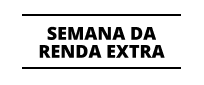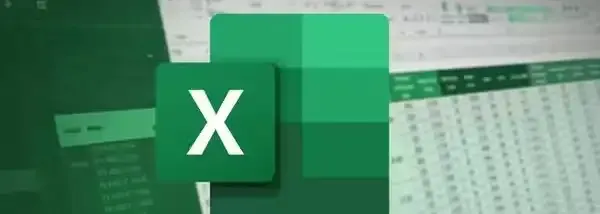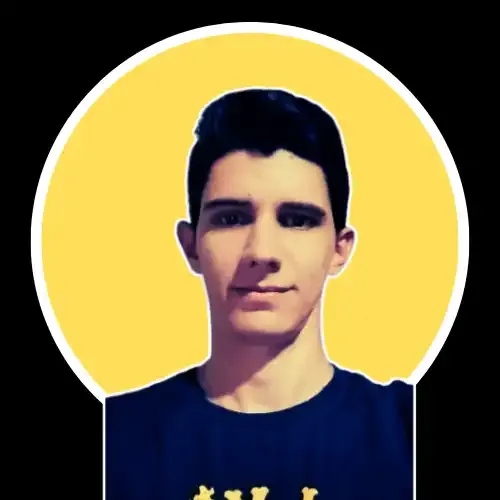Como Criar Relatórios Dinâmicos no Excel
Introdução
O Excel é uma ferramenta poderosa e fundamental para análise de dados, e a criação de relatórios dinâmicos permite visualizar informações de forma organizada e interativa. Com recursos como Tabelas Dinâmicas, Gráficos Dinâmicos e Power Query, é possível transformar dados brutos em insights valiosos.
Passo a Passo para Criar um Relatório Dinâmico
1. Estruturando os Dados
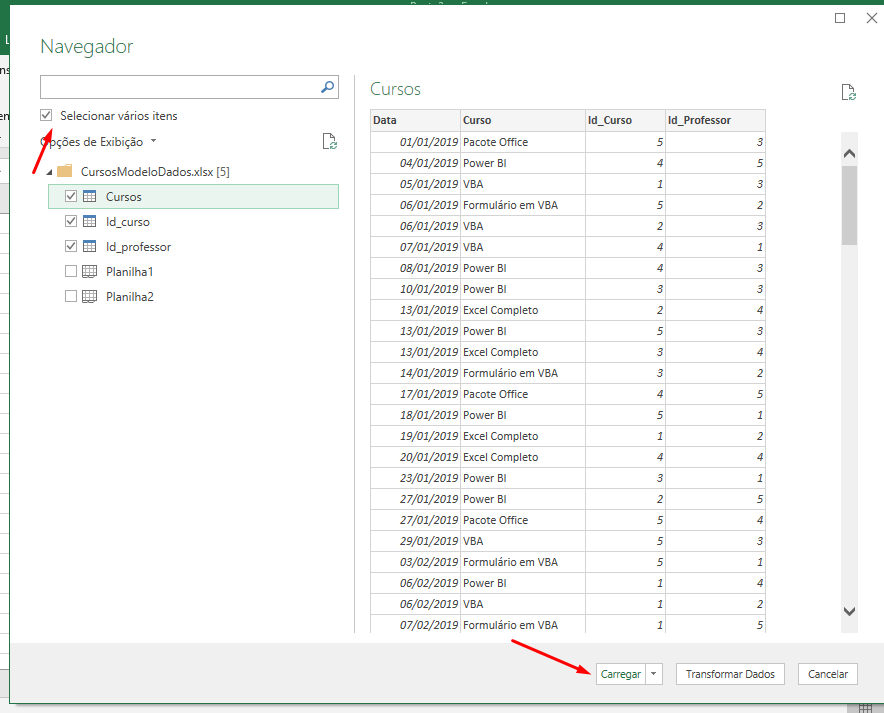
Para garantir um relatório eficiente:
- Organize os dados em uma tabela estruturada.
- Evite espaços vazios e mesclagem de células.
- Use cabeçalhos descritivos e padronizados.
2. Criando uma Tabela Dinâmica

As Tabelas Dinâmicas permitem organizar e resumir dados rapidamente:
- Selecione a tabela de dados.
- Acesse a guia Inserir > Tabela Dinâmica.
- Escolha a localização do relatório.
- Arraste os campos desejados para "Linhas", "Colunas" e "Valores".
3. Utilizando Segmentação de Dados
- A segmentação de dados permite interatividade:
- Selecione a Tabela Dinâmica.
- Acesse Inserir > Segmentação de Dados.
- Escolha os campos para filtragem dinâmica.
4. Criando Gráficos Dinâmicos
- Os Gráficos Dinâmicos ajudam na visualização:
- Selecione a Tabela Dinâmica.
- Clique em Inserir Gráfico Dinâmico.
- Escolha o tipo de gráfico adequado.
5. Automatizando com Power Query
- O Power Query permite importar e tratar dados automaticamente:
- Acesse Dados > Obter Dados.
- Escolha a fonte de dados (Excel, SQL, Web etc.).
- Transforme e limpe os dados antes de carregá-los.
O que é o Power Query?
O Power Query é uma ferramenta integrada ao Excel que permite extrair, transformar e carregar (ETL) dados de diversas fontes. Ele facilita a importação de grandes volumes de dados, aplicando filtros, combinando tabelas e automatizando processos repetitivos, tornando o fluxo de trabalho mais eficiente.
Benefícios dos Relatórios Dinâmicos
- Maior Eficiência: Reduz tempo de análise manual.
- Facilidade de Atualização: Conecte-se a bases de dados dinâmicas.
- Interatividade: Permite segmentação e filtros rápidos.
- Melhor Visualização: Uso de gráficos dinâmicos para insights rápidos.
Conclusão
Criar relatórios dinâmicos no Excel é essencial para análise eficiente de dados. Com o uso de Tabelas Dinâmicas, Segmentação de Dados e Power Query, é possível transformar informações em decisões inteligentes.
Referências
- Microsoft Support. "Criar e usar uma Tabela Dinâmica". Disponível em: https://support.microsoft.com/.
- ExcelJet. "Excel Pivot Tables". Disponível em: https://exceljet.net/.
- Power Query M Language Specification. Microsoft Docs. Disponível em: https://docs.microsoft.com/.